
Když chceme přejít nebo upgradovat na nové zařízení, obáváme se potíží s přenosem stávajících dat do nového zařízení. Ale už není třeba se znepokojovat! Protože máme nepřeberné množství možností.
Tento příspěvek vám ukáže jak přenést své kontakty z jednoho telefonu do druhého rychle a snadno.
Pojďme se tedy ponořit a zkontrolovat řešení pro přenos telefonních čísel do jiného telefonu.

Část 1: Jak snadno přenést telefonní čísla na jiný telefon
Platí pro: Android na Android, Android na iPhone, iPhone na iPhone, iPhone na Android
Některé způsoby vám mohou pomoci přenést kontakty do jakéhokoli nového telefonu, kdykoli budete chtít. Čti dál.
Metoda 1: Jak přenést kontakty do nového telefonu — MobileTrans
Přenos celých kontaktů do jiného telefonu může znít složitě, ale není tomu tak, pokud máte správný nástroj — Wondershare MobileTrans.
S MobileTrans můžete přesunout své kontakty do jakéhokoli telefonu Android nebo iPhone. Kromě kontaktů umožňuje přesouvat přes zařízení více než 18 typů dat. Může také odstranit duplicitní kontakty za vás.
MobileTrans – Přenos telefonu
- • Přeneste malé i velké objemy dat z Androidu na iPhone nebo naopak rychle bez zpoždění.
- • Podporováno na počítačích Mac i Windows a lze jej použít ke správě dat ve více než 6000 typech mobilních zařízení.
- • Neohrožuje stávající data v zařízení během přenosu dat, zálohování nebo obnovy.
- • Přenášejte různé typy dat aplikací včetně dat WhatsApp, dat Viber, fotografií, videí a mnoha dalších.
4,085,556 lidé si to stáhli
Kroky k přenosu kontaktů do nového telefonu pomocí MobileTrans:
- Stáhněte si a nainstalujte MobileTrans na plochu.
- Otevřete jej a přejděte do modulu pro přenos telefonu.

- Nyní musíte připojit telefony k počítači a správně je uspořádat.

- Z dostupných možností vyberte Kontakty a klepněte na Start.
- Přenos bude za chvíli dokončen.

Metoda 2: Jak zkopírovat kontakty z jednoho telefonu do druhého — E-mail/Zprávy
Pokud z bezpečnostních důvodů nejste ochotni používat jakoukoli aplikaci třetí strany, zde je jednoduchý trik. Co když vám řeknu, že své kontakty můžete přesunout prostřednictvím e-mailu nebo zpráv?
Ano, je to možné. Kontakty můžete snadno sdílet do svého e-mailu nebo aplikace pro zasílání zpráv a získat je na jiném zařízení. Tento proces však budete muset provést ručně. Je to také docela časově náročné, pokud máte mnoho kontaktů.

Metoda 3: Jak sdílet všechny kontakty z jednoho telefonu na druhý — Účet Google
Proč chcete přenášet kontakty ručně, když můžete kontakty synchronizovat a zálohovat na Disk Google?
Zde je snadná cesta ven. Jediné, co musíte udělat, je povolit synchronizaci kontaktů na vašem starém telefonu Android a přihlásit se do nového zařízení pomocí stejného účtu Google. Můžete také zálohovat kontakty a obnovit je na novém zařízení.
Část 2: Jak přenést kontakty z jednoho telefonu do druhého: Android na Android
Kromě výše uvedených tipů a triků, pokud přecházíte ze starého zařízení Android na nové, můžete také použít nástroje vyvinuté značkami Android.
Jedním z nejlepších nástrojů výrobce je Samsung Smart Switch. Umožňuje vám bezproblémově přenášet všechna potřebná data, jako jsou poznámky, zprávy, dokumenty, kontakty, fotografie a videa, do vašeho nového zařízení Samsung.

Kromě Smart Switch existují některé další nástroje, o kterých možná budete muset vědět:
- Přechod na Samsung: Smart Switch
- Přesun na Huawei: Phone Clone
- Přesun na Oppo: Klonovací telefon OPPO
- Přechod na Xiaomi: Mi Mover
Tyto nástroje však fungují pouze v případě, že je váš telefon Android zcela nový. Pokud to není váš případ, můžete zkusit MobileTrans.
Část 3: Jak přenést všechny kontakty z jednoho telefonu do druhého: Android do iPhone
Kromě výše uvedených metod můžete použít Move to iOS k přenosu kontaktů do nového iPhone, pokud přecházíte z Androidu na iPhone.
Při používání funkce Přesunout do iOS je lepší mít tyto faktory pod kontrolou. Musíte zajistit, aby byla zařízení připojena k Wi-Fi a měla by být zapojena do napájení. Přesunout do iOS také funguje pouze před nastavením zařízení a nebude fungovat později.
Navíc to také není spolehlivý způsob; při používání Přesunout do iOS můžete mít řadu problémů.

Část 4: Přenos telefonních čísel do nového telefonu: iPhone do iPhone
Přesouvání kontaktů mezi dvěma iPhony je také docela snadné. Nemusíte instalovat žádnou aplikaci.
Metoda 1: Použití iCloud
Jednou z nejlepších možností, kterou budete mít, je synchronizace kontaktů mezi telefony iPhone. Nebo můžete své kontakty zálohovat na iCloud a obnovit je. Tato metoda však bude fungovat pouze v případě, že obě zařízení používají stejné Apple ID.

Metoda 2: Prostřednictvím rychlého startu
Rychlý start je jedním z nejlepších způsobů, jak před nastavením zařízení přenést téměř všechna data ze starého iPhone do nového, včetně dokumentů, obrázků, videí a kontaktů. Tato metoda však funguje za stejných podmínek, tj. obě zařízení musí běžet na stejném Apple ID.
Poznámka: Přenos kontaktů pomocí Quick Start zaměstná obě zařízení na poměrně dlouhou dobu. Udělejte tedy nezbytná opatření.

Metoda 3: S pomocí Bluetooth
Sdílení souborů Bluetooth je jednou z nejstarších metod sdílení kontaktů na telefonech a používá se již od uvedení této technologie. Váš telefon a telefon, který přijímá kontakty, však musí mít stejnou aplikaci Bluetooth, aby bylo sdílení úspěšné. Některé z aplikací Bluetooth, které můžete použít ke sdílení kontaktů na iPhone, zahrnují bezplatnou aplikaci Bluetooth Share, aplikaci iShareFiles a aplikaci My Bluetooth Lite.

Krok 1: Stáhněte si a nainstalujte aplikaci Bluetooth do svého iPhone. Ujistěte se, že přijímající telefon má stejnou aplikaci Bluetooth.
Krok 2: Spusťte aplikaci v telefonu a postupujte podle pokynů k dokončení procesu připojení.
Krok 3: Přejděte do sekce Kontakty a vyberte kontakty, které chcete odeslat.
Krok 4: V možnostech vyberte «Odeslat přes Bluetooth» a začněte sdílet kontakty.
Metoda 4: S rodinným sdílením
Sdílení kontaktů je náhradou, pokud se vám nepodařilo přenést výše uvedeným způsobem. Family Sharing je funkce dodávaná se zařízeními iOS, která vám umožňuje zůstat v kontaktu se členy vaší rodiny. Tato funkce umožňuje až šesti lidem ve stejné rodinné skupině sdílet nákupy v iTunes, iBooks a App Store. Rodinné sdílení lze také použít ke sdílení kalendářů a kontaktů, aby byli všichni ve spojení.
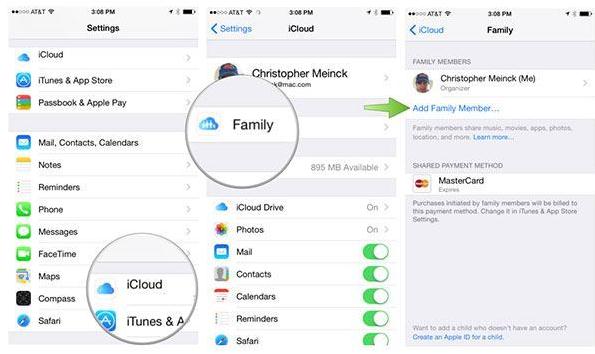
Krok 1: Přejděte do Nastavení > iCloud a vyberte Nastavit rodinné sdílení. Dokončete nastavení podle pokynů na obrazovce.
Krok 2: Pošlete pozvánku dalším členům rodiny (maximálně 5), kteří mají na svých zařízeních nastavené Rodinné sdílení.
Krok 3: Jakmile se členové rodiny připojí, aktivují se funkce Rodinného sdílení a můžete začít sdílet kontakty.
Část 5: Jak sdílet všechny kontakty z jednoho telefonu do druhého: iPhone na Android
Pokud právě skočíte na loď Android, můžete k přenosu kontaktů použít Switch pro Android.
S Přepnout na Android nemůžete jen přenášet kontakty. Na svůj iPhone můžete přenášet další důležitá data, jako jsou fotografie, videa, zprávy a další. Tento nástroj však funguje pouze na zařízeních se systémem Android 12 a vyšším. Chcete-li zahájit proces, můžete jej nainstalovat do svého iPhone.

Závěrečné myšlenky
Tento článek popisuje všechny možné způsoby přenosu kontaktů z jednoho telefonu do druhého. Vyberte si ten, který se vám líbí. Pokud se však někdy rozhodnete pro nejpřímější přístup, zvažte použití MobileTrans.
MobileTrans — Přenos dat mezi iOS a Androidem
Snadný přenos dat mezi různými telefony. Řešení jedním kliknutím pro zálohování chatů WhatsApp na zařízeních iOS/Android.















